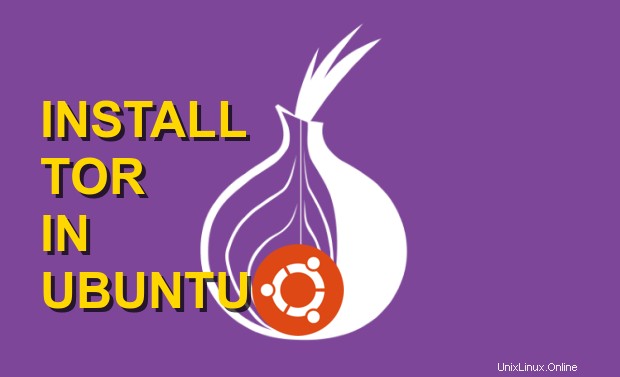
Co je Tor Browser?
Odpověď na tuto otázku může vyžadovat další vyhrazený příspěvek na Tor. Ale prozatím pro ty, kteří neznají Tor, zde je krátký popis Tor Browseru.
Tor je bezplatný software s otevřeným zdrojovým kódem umožňující anonymní komunikaci . Zamýšleným použitím Toru je chránit osobní soukromí svých uživatelů a také jejich svobodu a schopnost vést důvěrnou komunikaci tím, že zabrání sledování jejich internetových aktivit.
Tor řídí internetový provoz přes bezplatnou, celosvětovou, dobrovolnou překryvnou síť sestávající z více než sedmi tisíc relé, aby skryl polohu a použití uživatele před kýmkoli, kdo provádí dohled nad sítí nebo analýzu provozu.
Používání Tor ztěžuje sledování aktivity na internetu pro uživatele:to zahrnuje „návštěvy webových stránek, online příspěvky, rychlé zprávy a další komunikační formy“
Jak nainstalovat Tor na Ubuntu?
Prohlížeč Tor při spárování s Linuxem , vám poskytuje dobré funkce ochrany soukromí a můžete zcela uniknout z Online Trackers a procházet web anonymně. Instalací Tor Browseru na Ubuntu můžete získat tuto ochranu pokaždé, když budete procházet web.
V tomto tutoriálu pro Linux se tedy naučíte, jak nainstalovat prohlížeč Tor na Ubuntu 20.04 a Ubuntu 21.04 spuštěním několika jednoduchých příkazů v Linux Terminal.
Pojďme se tedy ponořit a naučit se instalaci Tor na Linuxu.
Je snadné nainstalovat Tor na Ubuntu a zabere to jen pár minut. Vše, co musíte udělat, je spustit několik příkazů k instalaci prohlížeče Tor na Ubuntu a dalších distribucích Linuxu založených na Ubuntu, jako je Linux Mint a Zorin OS.
Kroky k instalaci Tor na Ubuntu
1. Nainstalujte apt-transport-https balíček pro přístup k linuxovému úložišti přes zabezpečené připojení, aby se to spustilo
sudo apt update && sudo apt install apt-transport-https
2. Pomocí příkazu wget získejte klíč GPG úložiště Tor Apt do systému, abyste mohli přijímat budoucí aktualizace. Stačí spustit pod příkaz
wget -q -O - https://deb.torproject.org/torproject.org/A3C4F0F979CAA22CDBA8F512EE8CBC9E886DDD89.asc | sudo apt-key add -
3. Chcete-li povolit úložiště Tor, spusťte
echo "deb https://deb.torproject.org/torproject.org $(lsb_release -cs) main" | sudo tee -a /etc/apt/sources.list
4. Jakmile je repo povoleno, aktualizujte seznam balíčků a nainstalujte Tor Browser spuštěním následujících příkazů.
sudo apt update && sudo apt install tor deb.torproject.org-keyring torbrowser-launcher
Po úspěšném spuštění bude Tor Browser nainstalován na vašem počítači se systémem Linux a je připraven chránit vaše webové relace.
Odinstalujte Tor Browser
Pokud změníte názor na odstranění Tor Browser z Linuxu, můžete to snadno provést spuštěním níže uvedeného příkazu v terminálu
sudo apt purge torbrowser-launcher
Nainstalujte Mono na Ubuntu 20.04 LTS
Průvodce používáním prohlížeče Tor
Použití prohlížeče Tor na Linuxu je velmi snadné. Je podobný jakémukoli jinému prohlížeči, jako je Google Chrome nebo Firefox. Jediné další kroky, které musíte provést, jsou při prvním spuštění.
Chcete-li začít používat prohlížeč Tor, zadejte torbrowser-launcher v terminálu Linux nebo můžete jednoduše vyhledat spouštěč prohlížeče Tor z nabídky aplikací Ubuntu.
Tím se otevře konfigurační okno který nastaví Tor Browser.
Při prvním spuštění si prohlížeč Tor stáhne všechny požadované závislosti a balíčky. Po úspěšném stažení budete požádáni o připojení k síti Tor.
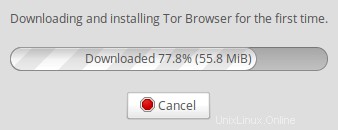
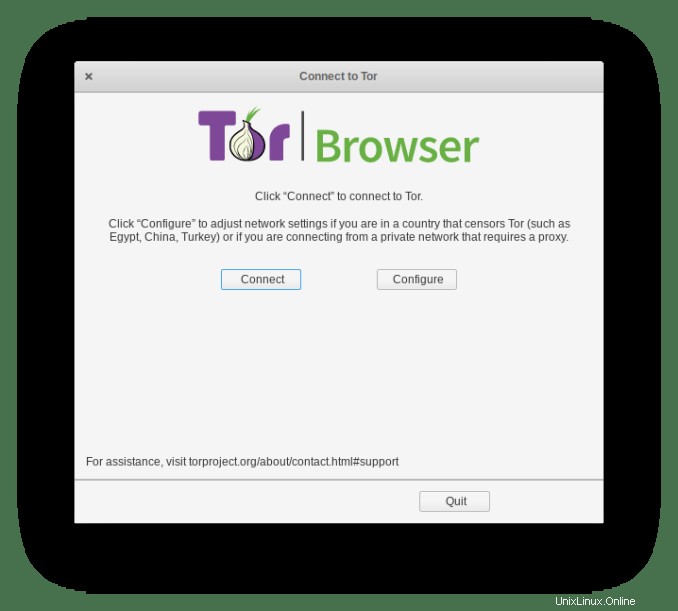
Kliknutím na připojit se připojíte k zabezpečené síti Tor a spustíte prohlížeč Tor, který vypadá podobně jako Mozilla Firefox.
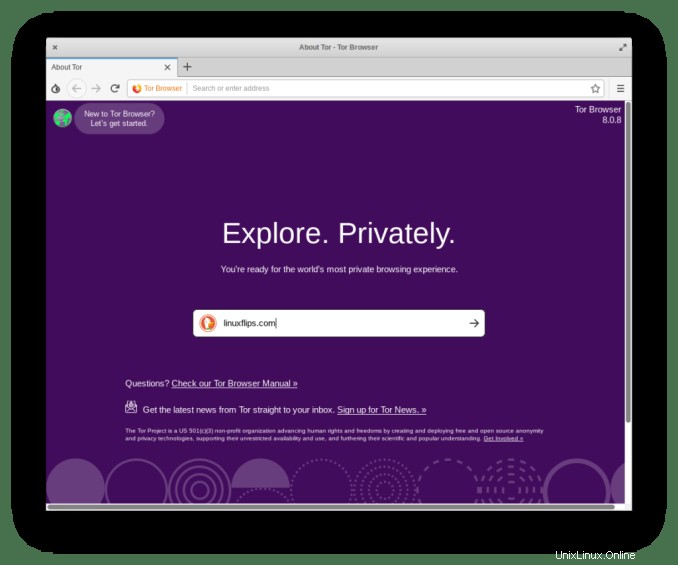
Nyní můžete rychle anonymně procházet své oblíbené stránky, aniž byste byli sledováni.
Jak nainstalovat Ubuntu 20.04 LTS krok za krokem pomocí snímků obrazovky
Tipy pro používání prohlížeče Tor
Tor je nepochybně skvělý prohlížeč pro ochranu vašeho soukromí. Pokud při používání Tor na Ubuntu dodržíte několik tipů, můžete být na internetu bezpečnější.
- Namísto používání Google přejděte na jiné vyhledávače založené na ochraně osobních údajů, jako je DuckDuckGo .
- Nikdy se nepokoušejte instalovat další doplňky protože mohou sledovat vaše aktivity.
- Nedoporučuje se používat prohlížeč Tor v celém okně, protože to může webu odhalit velikost vaší obrazovky. Použít Tor ve výchozí velikosti okna.
- Nepřidávejte si stránky do záložek, když používáte Tor.
- Pokud je to možné, zkuste použít služby Onion stránek, které používají adresu .onion.
- Doporučujeme držet se dál od nelegálních stránek které podporují stinné aktivity.
- Před procházením na Tor se ujistěte, že je vaše připojení zabezpečené.
- Chcete-li přidat další vrstvu ochrany osobních údajů, použijte důvěryhodnou službu VPN k ochraně vašeho soukromí.
Konečný verdikt
Takto můžete nainstalovat a začít používat Tor na Ubuntu Linux . Pro ostatní distribuce Linuxu, jako je Fedora a Red Hat, se můžete podívat na oficiální stránky projektu Tor a nainstalovat Tor z balíčků RPM.